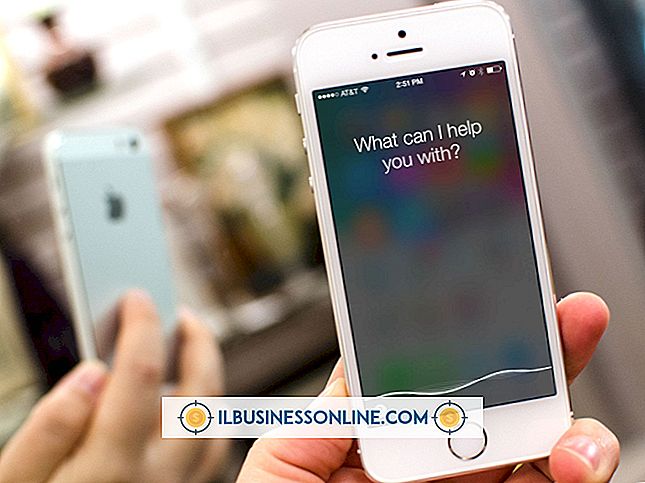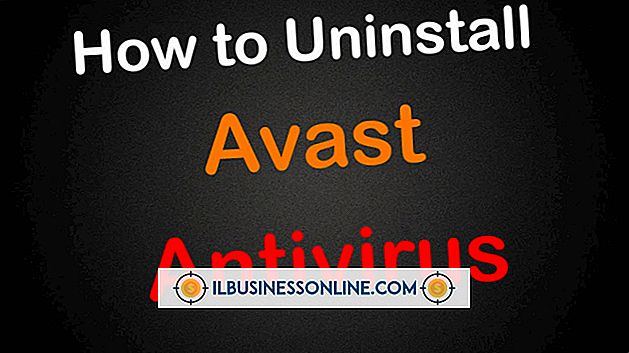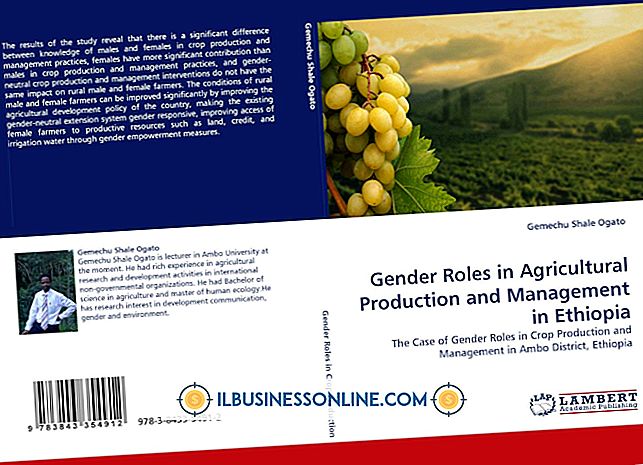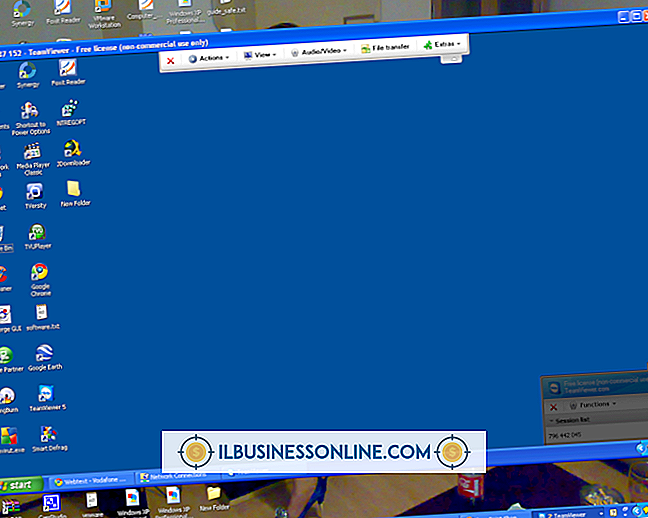Cách sử dụng iSight trong Ubuntu
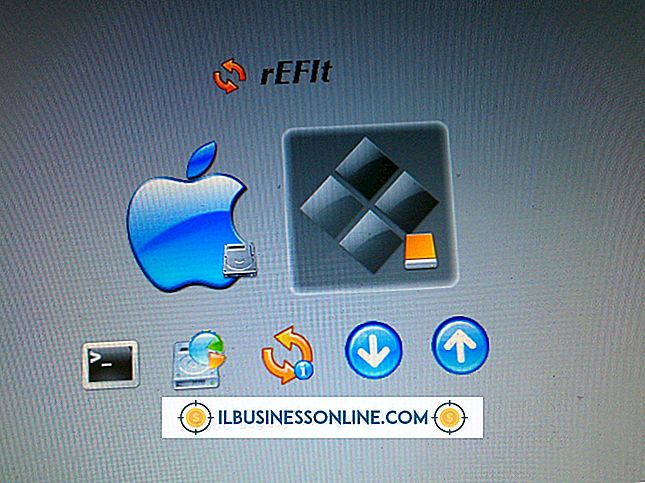
Nếu bạn đã cài đặt hệ điều hành Ubuntu, một hệ điều hành dựa trên Linux, trên máy Mac của bạn, bạn sẽ gặp vấn đề. Bạn ngay lập tức nhận thấy rằng webcam iSight không còn hoạt động trong Ubuntu. Điều này là do hệ điều hành Mac OS X ban đầu đã sử dụng trình điều khiển để truy cập webcam; Trình điều khiển này không được Ubuntu sử dụng theo mặc định. May mắn thay, bạn có thể lấy nó từ phân vùng Mac OS X và làm cho nó hoạt động trong Ubuntu.
1.
Chuyển đến menu "Ứng dụng", chọn "Phụ kiện" và nhấp vào "Thiết bị đầu cuối" để mở công cụ Ubuntu Terminal.
2.
Chạy các lệnh sau để gắn ổ đĩa Mac OS X trong Ubuntu:
sudo mkdir / MacOSX sudo mount -t hfsplus / dev / sda2 / MacOSX
Bạn chạy một lệnh bằng cách gõ nó và nhấn "Enter."
3.
Sử dụng trình duyệt tệp để điều hướng đến thư mục "/ System / L Library / Exensions / OBUSBF Family.kext / Content / PlugIns / AppleUSBVideoSupport.kext / Content / MacOS" trên phân vùng Mac OS X.
4.
Xác định vị trí tệp "AppleUSBVideoSupport" và sao chép nó vào máy tính để bàn.
5.
Cập nhật kho Ubuntu bằng cách chạy lệnh sau trong Terminal:
sudo apt-get cập nhật
6.
Cài đặt Công cụ phần mềm iSight bằng lệnh sau:
sudo apt-get install isight-firmware-tools
Trình cài đặt yêu cầu đường dẫn đến tệp AppleUSBVideoSupport.
7.
Chỉ định "/ Trang chủ / Tên người dùng / Máy tính để bàn / AppleUSBVideoSupport" làm đường dẫn, thay thế "Tên người dùng" bằng tên người dùng của bạn. Phần sụn iSight được trích xuất và đặt trong thư mục "/ lib / firmware", dưới tên "isight.fw".
số 8.
Sao chép tệp isight.fw vào máy tính để bàn của bạn bằng cách chạy lệnh này trong Terminal:
cp /lib/firmware/isight.fw / Home / YourUsername / Desktop /
9.
Tạo một tài liệu văn bản mới bằng cách sử dụng bất kỳ trình soạn thảo văn bản. Nhập cái này:
! / thùng / sh
cp /Home/YourUsername/Desktop/isight.fw / lib / firmware /
Đặt tên cho tài liệu văn bản mới là "script-webcam" và lưu vào máy tính để bàn của bạn.
10.
Chạy các lệnh sau trong Terminal:
cd / Home / YourUsername / Desktop chmod + x script-webcam
11.
Chuyển đến menu "Hệ thống", chọn "Tùy chọn" và nhấp vào "Ứng dụng phiên". Nhấp vào nút "Thêm", nhập tên cho tập lệnh mới của bạn (ví dụ tập lệnh iSight) và sử dụng trình duyệt tệp tích hợp để chọn tập lệnh tập lệnh webcam.
12.
Tắt máy tính của bạn (không khởi động lại hoặc đăng xuất). Bật máy tính và kiểm tra camera iSight.